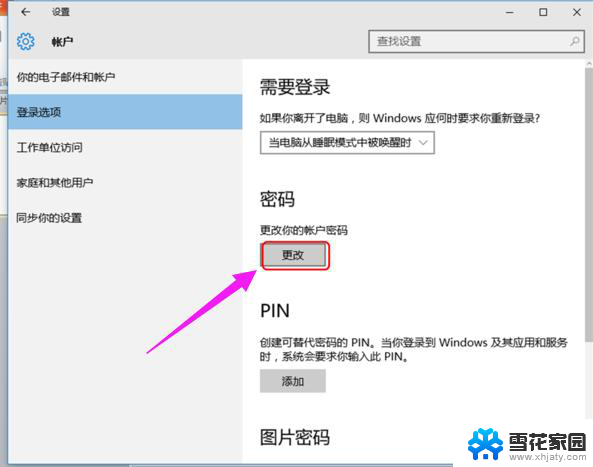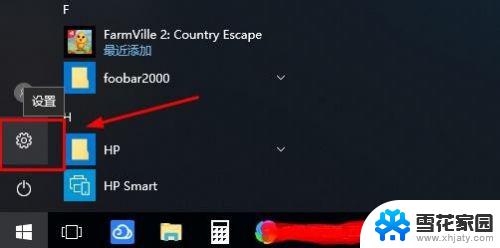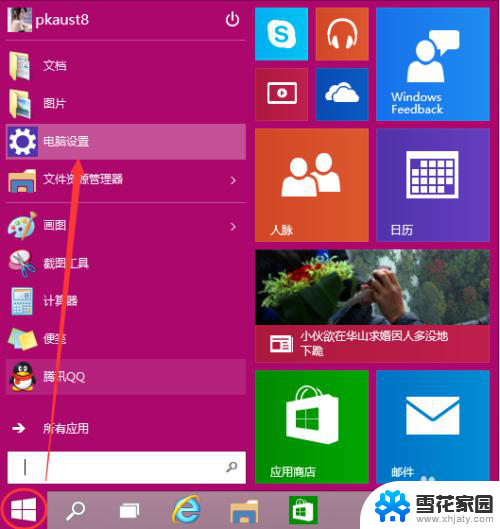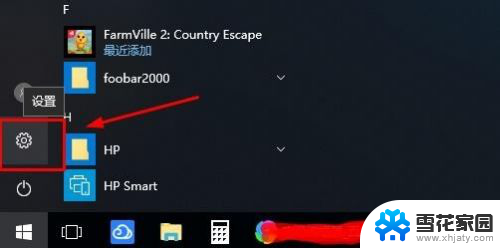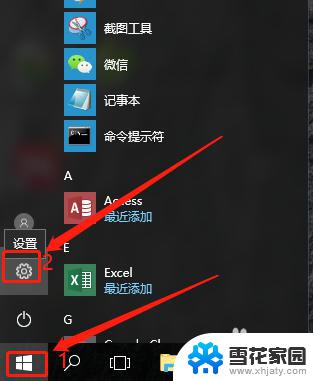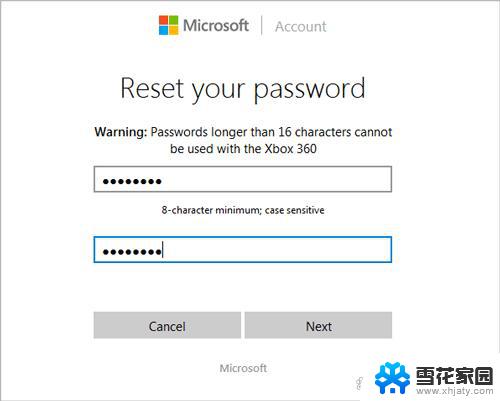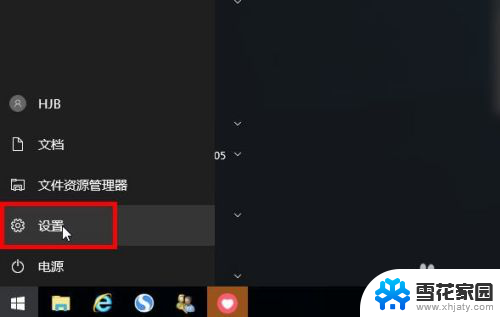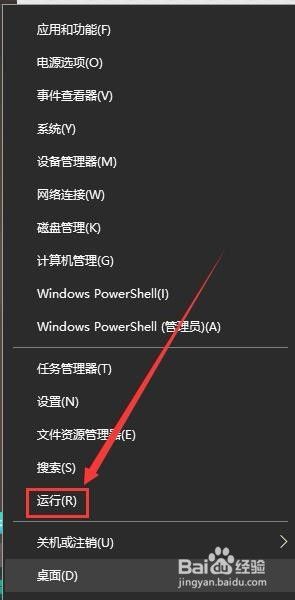windows10登陆密码怎么设置 win10系统账户登录密码怎么修改
更新时间:2024-05-11 15:07:21作者:xiaoliu
Windows10是一款广受欢迎的操作系统,设置登录密码是保护个人隐私和信息安全的重要举措,在使用Win10系统时,用户可以通过简单的操作来设置和修改登录密码。无论是初始设置还是后续修改,都能帮助用户更好地保护自己的计算机和数据安全。在本文中我们将介绍如何设置和修改Windows10系统账户的登录密码。
方法如下:
1.第一步:点击电脑左下角的“开始”菜单中的“控制面板”,选择“用户账户”。

2.第二步:在弹出的“用户账户”对话框中点击“管理其他账户”。
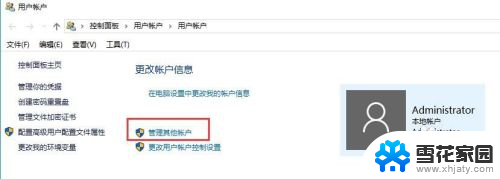
3.第三步:在弹出的“管理账户”对话框中选择需要更改的用户,并点击它。
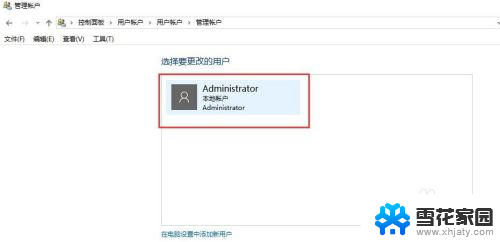
4.第四步:在弹出的“更改账户”对话框中选择“创建密码”。
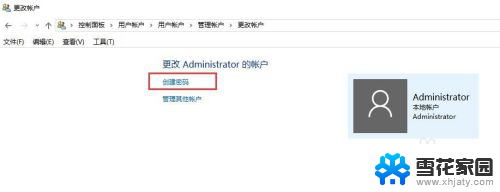
5.第五步:在弹出的“创建密码”对话框中,填写密码信息。点击“创建密码”。
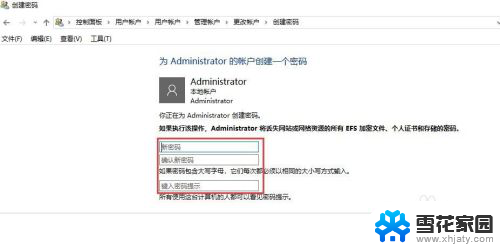
以上就是关于Windows 10登录密码设置的全部内容,如果您遇到相同情况,可以按照以上方法解决。